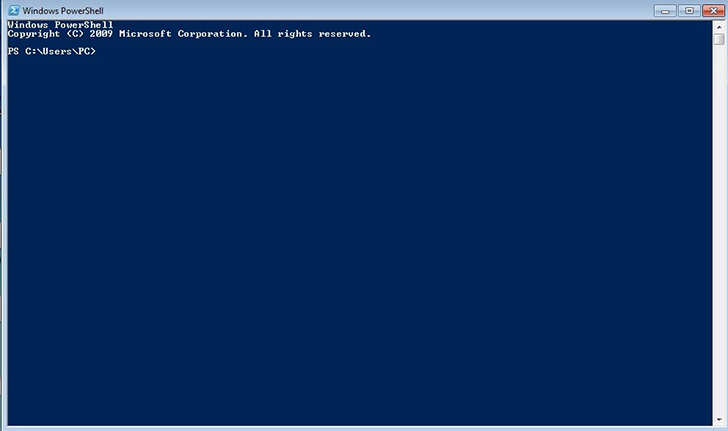
Windows PowerShell, Microsoft’un Windows ve Windows Server üzerindeki kontrol yetkinliğini arttırmak ve otomatikleştirilmiş işlevler hazırlamak amacıyla geliştirdiği otomatikleştirme platformu ve bir betik dilidir. Windows PowerShell’i anlamanız için önce Shell’in ne olduğunu kavramanız lazım. Bilgisayar biliminde Shell (Kabuk); kullanıcıların işletim sistemi üzerinde çeşitli servislere erişmesine imkan tanıyan, kullanıcı grafik arayüzü (GUI) veya komut istemi ekranıdır. Adından anlayabileceğiniz gibi PowerShell, bu sistemin güçlendirilmiş halidir.
Windows PowerShell’i Microsoft, sistem yöneticileri ve kullanıcıların otomatikleştirilmiş yönetim mekanizmaları geliştirmeleri için tasarlamıştır. .NET Framework’ü üzerine temellendirilmiş Windows PowerShell aynı zamanda basit betikler üretebileceğiniz bir Scripting Language, yani bir betik dilidir. Windows PowerShell, Windows’un neredeyse tüm işletim sistemlerinde kullanılabilirdir. İlk defa 2006 yılında görücüye çıkan Windows PowerShell; Windows XP, Windows Server 2003 ve Windows Vista gibi miadı dolmuş işletim sistemi sürümlerinde dahi kullanılabilmektedir. Eski sistemlerde Microsoft’un sitesi üzerinden indirerek sisteme kurmanız gereken PowerShell; Windows 7, Windows 8.1 ve Windows 10 gibi güncel sürümlerde PowerShell 5.0 sürümüyle sisteme yüklü olarak gelmektedir.
Peki, Microsoft’un Windows PowerShell’i geliştirmesinin ve tüm güncel işletim sistemlerine kadar dağıtmasının ardındaki neden nedir? Biliyorsunuz ki, Windows tüm kullanıcılara hitap etmek için kullanıcı grafik arabirimini göz önünde tutan bir sistemdir. Her kullanıcı grafiksel arayüz üzerinden ayarları yapabilir ve sistemini kendine göre özelleştirebilir. Son kullanıcılar için bu ciddi bir avantajken, sistem yöneticileri ve sistemin derinliklerinde çalışması gereken Admin ve Webmaster’lar için büyük bir sorunu yanında getirir: Kısıtlı Erişim… Linux tabanlı sunucular ve sistemlerdeki Terminal ekranı üzerinden yöneticiler komutlar yardımıyla grafik arabiriminin ardına geçip, köklü değişiklikler yapabilirler. Ne yazık ki, Windows’da bu mümkün değildir. Bir noktaya kadar Komut İstemi ihtiyaçlarımızı görmesine rağmen tamamen yeterli değildir.
Bu açığını kapatmak isteyen Microsoft, üst düzey kullanıcıların sistemin derinlerine inebilmesi ve otomatikleştirilmiş görevler oluşturabilmesi amacıyla Windows PowerShell’i geliştirmiştir. Yazılım uzmanları ve analistlerine göre Windows PowerShell’in gelecekteki Windows Komut İstemi ekranının yerini alması bekleniyor.
Windows PowerShell Nasıl Açılır?
Windows PowerShell’i açmanın en hızlı yolu Başlat menüsünü açtıktan sonra arama bölümüne ”Powershell” yazmaktır.
Windows’un daha eski sürümlerini kullanıyorsanız; Başlat > Çalıştır bölümüne girip “Powershell” yazarak Windows PowerShell’e ulaşabilirsiniz.
Başlat menüsü üzerinden eski işletim sistemlerinde Windows PowerShell’e ulaşmak için ise Başlat > Tüm Programlar > Donatılar > Windows PowerShell’e tıklayabilirsiniz.
Komut istemi üzerinden de “PowerShell” komutuyla PowerShell’e erişebilirisiniz. Komut istemi aracılığıyla Windows PowerShell’i çalıştırdığınızda arka plan mavi yerine siyah veya daha önceden komut istemine tanımlanmış stil düzeninde görünecektir.
Eğer bu yöntemlerin herhangi birini kullanarak Windows PowerShell’e ulaşamıyorsanız, Windows PowerShell sisteminizde yüklü olmayabilir. Sisteminize uygun PowerShell sürümünü bulup yüklemek için buraya göz atabilirsiniz.

Server Nedir? Server Kiralama ve Server Fiyatları
İngilizce ismiyle server, Türkçe ismiyle sunucu olarak tanımlanan cihazlar, tüm internet dünyamızın bizlere ulaşmasına yardımcı olan en temel ağ araçlarıdır. İnternet üzerinde yer alan tüm veriler sunucu yani Server adını verdi...
PowerShell Komutları
PowerShell’i tıpkı Komut İstemi yardımcısında olduğu gibi komut satırı üzerinden çeşitli komutlarla yönetiriz. Bilgisayara bir girdi eklemek için “Set” komutu, bilgisayarımızdaki Process’leri görmek için ise “Get” komutu kullanılır. Bu komutlar en sık kullanılan komutlar fakat tüm kodlar bunlardan ibaret değil. PowerShell’i kullanırken faydalanabileceğiniz yüzlerce komut yer alıyor. Microsoft, internet aracılığıyla komutları aramanıza gerek kalmaması için komut satırı üzerinden tüm komutlara erişebileceğiniz bir kolaylık düşünmüş.
Windows PowerShell’e “Help” veya “Get-help” girdisini verdiğinizde size tüm komutları getirecektir. Bu listede gördüğünüz bir komut tek başına sizin için bir anlam ifade etmiyor olabilir. Komut hakkında detaylı yardım almak için, yardım almak istediğiniz komuta ilişkin yardım komutunu getirmeniz gerekir. Farzedelim ki “Service” komutunu kullanacaksanız ancak nasıl kullanmanız gerektiğini bilmiyorsunuz. O halde “Get-help service” komutunu çalıştırmanız, o komut hakkında detaylı bilgi ve kullanım şekillerini görmenize yardımcı olacaktır.
PowerShell ile Neler Yapılabilir?
Microsoft, Windows PowerShell’i kullanıcıların sistemin derinlerine inebilmesi ve otomatikleştirilmiş yazılımlar üretmesi için geliştirdiğinden bahsetmiştik. Windows PowerShell’i kullanarak yapabileceklerimiz bunlardan ibaret. Diyelim ki, bir ağ üzerindeki bilgisayarların tamamına USB aygıtlarının yüklenip yüklenmediğini kontrol etmek istiyoruz. Ya da bir arkaplan uygulamasını yanıt vermemesi durumunda sizin belirlediğini spesifik filtreler doğrultusunda sonlandırmasını ve hata raporunu HTML formatında ağ üzerinde bir yere aktarmasını istiyoruz. Bunları basit bir PowerShell betiği yardımıyla yapabiliriz.
PowerShell’in kapasitesi tamamen sizin yapmak istediklerinizle doğru orantılıdır. Kendini tekrar eden ve bolca zamanınıza mal olacak görevleri PowerShell maharetiyle otomatikleştirebilir ve çoklu satırlar üzerinde birleştirebilirsiniz. Bir ağ yöneticisi pozisyonunda çalışıyorsanız, PowerShell’in nimetlerinden Active Directory ile çalışırken faydalanabilirsiniz. PowerShell’in sunduğu tamamen kişiselleştirilebilir komutlardan faydalanarak kendinizi daha üretken hale getirebilirsiniz.
PowerShell’in IT yöneticilerinin etkili bir silahı olarak tasarlandığı gerçeğini de belirtmemiz lazım. Son kullanıcılar için bir şey ifade etmeyen PowerShell, IT yöneticilerinin işlerini hızlandırabilir, basitleştirebilir ve otomatikleştirilmesini sağlayabilir. Bir örnekle açıklamak gerekirse: Büyük bir şirketin 500 sunucusunu yönettiğinizi, yeni çıkan bir güvenlik açığı nedeniyle tüm sunucuların kontrolünü yapmanız gerektiğini hayal edin. Tabii ki 500 sunucuya birbir bağlanıp log kayıtlarına göz atarak sunucuların durumunu takip edebilirsiniz. Peki ya, hazırladığınız basit bir script parçası yardımıyla 500 sunucuyu tek seferde kontrol etme imkanınız olsaydı nasıl olurdu? Onlarca iş saatinden ve kritik bir durumdan kurtulmuş olurdunuz.
Bir IT yöneticisi ve bilhassa Windows sistemlerin hakim olduğu bir şirkette çalışan IT yöneticisinin, Windows PowerShell’i etkin kullanmayı öğrenmesi çalışanlarının değil kendi faydasına olacaktır. Onlarca işi kısa yoldan yaparak ve daha çok işin üstesinden gelebilir, fazla mesai yapma zorunluluğundan kurtulabilirsiniz.




